士林社大 105 年第 2 期第十六節課
手機操作畫面透過 Vysor 傳至電腦、Google Maps 搜尋地點與規劃路線、在地嚮導增加積分有優惠
本次開始先告訴大家如何將手機的畫面投影到電腦上,方便讓更多人可以同時分享您手機上的內容,這是用在團體的報告或分享中。方法是在 Chrome 瀏覽器上安裝 App,也就是到 webstore 上安裝 Vysor 這個擴充程式。
除了安裝程式外,要將手機畫面顯示到電腦上,手機也要開啟一個叫做「USB 偵錯」的功能,平常看不到,得在設定的秘密處去開啟後才能看到。
如果接上手機與電腦,Vysor 還是沒有偵測到手機,那就得在Vysor 開啟的畫面下再點擊安裝 ADB Driver 在電腦上。完成後基本上就能看到 Vysor 偵測到手機,並自動安裝 apk 至手機上後,電腦就會顯示手機畫面了。不過經過大家實際試驗後,第一次就成功的比率大約一半;其他人有經過重開機、重插拔手機與傳輸線等,才陸續安裝成功。
另外,再介紹 Google Maps 的搜尋地點、規劃路線等。尤其對我最好用的就是,開車前在手機上設定 Google 地圖來導航,它會依據路況來規劃出讓您能儘早到達目的地的路線,比車上的導航更準確。另外在「我的貢獻」處,就是近年 Google 推行的「在地嚮導」,除了分享自己的照片、評論、以及回答可幫助廣大的 Google 地圖使用者外,也可以增加自己的積分,尤其當積分累積到第四級的程度,您的雲端硬碟空間可擴增到 1TB 的容量呢!趕緊來利他利己吧!
這次的教學影音,主題內容分別有:
2016年12月28日 星期三
2016年12月24日 星期六
士林社大 105 年第 2 期課程─Google 智慧應用 2016.12.19
士林社大 105 年第 2 期第十五節課
PhotoScan、Google 街景服務、Google Art、Google 樂高等多種趣位應用
由於上週的課程中,可以投影至 Notebook 的 ASUS Zenfone5 手機不能安裝 PhotoScan、而可以安裝 PhotoScan 的 HTC 與 ASUS Zenfone 2 Laser 兩支手機無法投影,以至於沒有錄影 PhotoScan 的拍攝與編輯給大家看,本次利用 Chrome App 中的一項手機投影的功能 Vysor 來介紹(下週會介紹如何使用此軟體)PhotoScan 的操作。另外也再介紹「Google 街景服務」的功能,包括 Cardboard 的效果。
PS. 上課中,有些同學的手機無法安裝 PhotoScan,本以為是 Android 版本較舊之故,但也有同學是 Android 6.0.1 的版本一樣出現版本不相容的問題,如有相同情形者,麻煩可留下手機機型、以及 Android 版本,我整理後向 Google 反應看看。
介紹到 Cardboard,當然就得要介紹最近越來越夯的 VR 囉!因此簡單的介紹一款非 Google 的 App:VR Mars。
在天文觀星上的一個利器「Google 天空地圖」(或稱「Google Sky」、或「Sky Map」),手機上安裝這個 App,即使沒有觀星高手在身旁解說,也能很輕鬆的認識天上的星座。
除此之外,還介紹「Google Art」與「Google 樂高」這兩項服務,一個是不用到現場,就可以逛遍全世界許多的博物館;一個是可以建築屬於自己的房子的趣味樂高遊戲,適合具有創意又有夢想建築的您來試試看(小朋友也適合玩喔)。
這次的教學影音,主題內容分別有:
PhotoScan、Google 街景服務、Google Art、Google 樂高等多種趣位應用
由於上週的課程中,可以投影至 Notebook 的 ASUS Zenfone5 手機不能安裝 PhotoScan、而可以安裝 PhotoScan 的 HTC 與 ASUS Zenfone 2 Laser 兩支手機無法投影,以至於沒有錄影 PhotoScan 的拍攝與編輯給大家看,本次利用 Chrome App 中的一項手機投影的功能 Vysor 來介紹(下週會介紹如何使用此軟體)PhotoScan 的操作。另外也再介紹「Google 街景服務」的功能,包括 Cardboard 的效果。
PS. 上課中,有些同學的手機無法安裝 PhotoScan,本以為是 Android 版本較舊之故,但也有同學是 Android 6.0.1 的版本一樣出現版本不相容的問題,如有相同情形者,麻煩可留下手機機型、以及 Android 版本,我整理後向 Google 反應看看。
介紹到 Cardboard,當然就得要介紹最近越來越夯的 VR 囉!因此簡單的介紹一款非 Google 的 App:VR Mars。
在天文觀星上的一個利器「Google 天空地圖」(或稱「Google Sky」、或「Sky Map」),手機上安裝這個 App,即使沒有觀星高手在身旁解說,也能很輕鬆的認識天上的星座。
除此之外,還介紹「Google Art」與「Google 樂高」這兩項服務,一個是不用到現場,就可以逛遍全世界許多的博物館;一個是可以建築屬於自己的房子的趣味樂高遊戲,適合具有創意又有夢想建築的您來試試看(小朋友也適合玩喔)。
這次的教學影音,主題內容分別有:
2016年12月14日 星期三
士林社大 105 年第 2 期課程─Google 智慧應用 2016.12.12
士林社大 105 年第 2 期第十四節課
Google 相簿分享、PhotoScan 掃描照片、Google 街景服務拍攝環景照
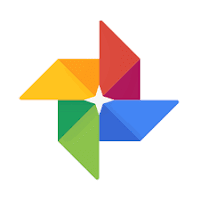
Google 相簿中的相簿功能,有一項非常棒的功能,就是可以共用開放讓很多人一起上傳照片到此相簿中,待上傳齊了之後,大家都可一次全部下載,這在一個團體出遊上十分好用。大家於活動期間分別拍照後,再一個人發起建立分享一個相簿,讓大家分別把自己的拍照成果上傳到此相簿上,之後一次下載,不會有遺漏之憾。除此之外,相簿的刪除不會刪除相片本身,除非各自選取照片來刪除才會刪除相片。
另外,本次有兩個手機上的新軟體介紹:「PhotoScan」與「Google 街景服務」。
以前傳統底片所沖洗出的紙張相片,放久了容易發霉、發黃、或毀壞,趕緊將它轉成數位電子檔才能永久保存。PhotoScan 是 11 月中 Google 甫推出的新 App,是方便您用拍照的方式,且事後處理照片歪斜、裁剪上相當快速方便,且在拍照的過程當中,可以避掉一般拍照所會產生的光斑,相當好用(不過 Android 4.x 版本的不能使用,有點可惜。因上課 Demo 的手機恰好不能投影於電腦中錄影,因此本次沒有 PhotoScan 的手機操作使用教學影音)。且拍好後,透過 Google 相簿來管理,可儲存大量、搜尋容易、又可能有特效的照片產生,一舉數得,趕緊來把舊照片都拿來拍照吧!另外也提供 Google 官方所拍攝的影片介紹,有中文字幕喔!
而 Google 街景服務,這次先教大家來拍環景照,來看看 Google 為您拼接的環景效果如何,讓您感覺在現場環顧四周上下的親臨實境感。有開店的朋友、房屋仲介、博物館介紹...都可以用它來讓使用者先體驗了解現場的感覺,反而能促進產品的推銷呢!還有其他好用的功能,下周將再繼續介紹。
最後,還介紹部落格中,如何插入有路徑規劃的 Google 地圖。
這次的教學影音,主題內容分別有:
Google 相簿分享、PhotoScan 掃描照片、Google 街景服務拍攝環景照
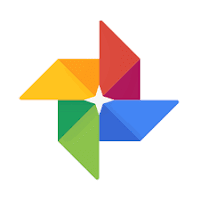
Google 相簿中的相簿功能,有一項非常棒的功能,就是可以共用開放讓很多人一起上傳照片到此相簿中,待上傳齊了之後,大家都可一次全部下載,這在一個團體出遊上十分好用。大家於活動期間分別拍照後,再一個人發起建立分享一個相簿,讓大家分別把自己的拍照成果上傳到此相簿上,之後一次下載,不會有遺漏之憾。除此之外,相簿的刪除不會刪除相片本身,除非各自選取照片來刪除才會刪除相片。
另外,本次有兩個手機上的新軟體介紹:「PhotoScan」與「Google 街景服務」。
以前傳統底片所沖洗出的紙張相片,放久了容易發霉、發黃、或毀壞,趕緊將它轉成數位電子檔才能永久保存。PhotoScan 是 11 月中 Google 甫推出的新 App,是方便您用拍照的方式,且事後處理照片歪斜、裁剪上相當快速方便,且在拍照的過程當中,可以避掉一般拍照所會產生的光斑,相當好用(不過 Android 4.x 版本的不能使用,有點可惜。因上課 Demo 的手機恰好不能投影於電腦中錄影,因此本次沒有 PhotoScan 的手機操作使用教學影音)。且拍好後,透過 Google 相簿來管理,可儲存大量、搜尋容易、又可能有特效的照片產生,一舉數得,趕緊來把舊照片都拿來拍照吧!另外也提供 Google 官方所拍攝的影片介紹,有中文字幕喔!
而 Google 街景服務,這次先教大家來拍環景照,來看看 Google 為您拼接的環景效果如何,讓您感覺在現場環顧四周上下的親臨實境感。有開店的朋友、房屋仲介、博物館介紹...都可以用它來讓使用者先體驗了解現場的感覺,反而能促進產品的推銷呢!還有其他好用的功能,下周將再繼續介紹。
最後,還介紹部落格中,如何插入有路徑規劃的 Google 地圖。
這次的教學影音,主題內容分別有:
2016年12月6日 星期二
士林社大 105 年第 2 期課程─Google 智慧應用 2016.12.05
士林社大 105 年第 2 期第十三節課
手動於 Google 相簿中製作特效照片與相簿
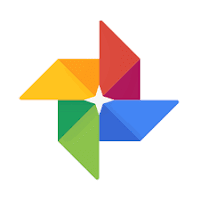
Google 相簿中,上回介紹了如何讓它來為您產生一些如全景、以及動畫等特效,很有趣、但有時卻也遲遲等不到它的產生。因此本次我們來自己產生特別的照片效果。
不過,我們自己卻不能透過 Google 相簿來手動產生全景,有點可惜,但我期待 Google 會逐漸改良增進這項功能。我們可以手動製作動畫、拼貼照片...,這兩樣功能簡單好用,很快地就可以產生有趣的笑過,但我也覺得它們還有進步的空間,期待它們也能越來越好用。
這次最好用與最推薦的,莫過於「相簿」這項功能了,有時候 Google 相簿也會自動產生,但自己手動製作、抑或是修改已產生的相簿都相當容易。可以在相簿裡加入文字說明、地點名稱、還可以加入地圖顯示移動的情況,真是不錯,很容易的就可以把一趟旅程的過程,用相片、影片、動畫、文字、地點、以及地圖移動來記錄起來,過幾年再回頭來看,想必都能容易回憶得起來每張照片當時的情景呢!
這次的教學影音,主題內容分別有:
手動於 Google 相簿中製作特效照片與相簿
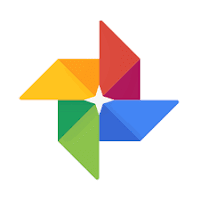
Google 相簿中,上回介紹了如何讓它來為您產生一些如全景、以及動畫等特效,很有趣、但有時卻也遲遲等不到它的產生。因此本次我們來自己產生特別的照片效果。
不過,我們自己卻不能透過 Google 相簿來手動產生全景,有點可惜,但我期待 Google 會逐漸改良增進這項功能。我們可以手動製作動畫、拼貼照片...,這兩樣功能簡單好用,很快地就可以產生有趣的笑過,但我也覺得它們還有進步的空間,期待它們也能越來越好用。
這次最好用與最推薦的,莫過於「相簿」這項功能了,有時候 Google 相簿也會自動產生,但自己手動製作、抑或是修改已產生的相簿都相當容易。可以在相簿裡加入文字說明、地點名稱、還可以加入地圖顯示移動的情況,真是不錯,很容易的就可以把一趟旅程的過程,用相片、影片、動畫、文字、地點、以及地圖移動來記錄起來,過幾年再回頭來看,想必都能容易回憶得起來每張照片當時的情景呢!
這次的教學影音,主題內容分別有:
訂閱:
意見 (Atom)
